Linux es la mejor opción de sistema operativo cuando se trata de sistemas basados en servidor. Los administradores de sistemas e incluso los usuarios avanzados de Linux tienen un gran conocimiento de la línea de comandos y conocen comandos específicos o argumentos específicos para ciertos comandos, para hacer el trabajo entre manos.
No solo para servidores, sino también para el uso regular de escritorio, es muy útil conocer los procesos y programas que consumen la mayor cantidad de memoria. Esto da una idea del uso de recursos del sistema y el usuario puede tomar las medidas adecuadas para liberar la memoria.
Usaremos la superior utilidad de línea de comandos, que es un administrador de tareas en los sistemas Unix y Linux que muestra todos los detalles sobre los procesos en ejecución. Cuando se ejecuta sin ningún argumento, arriba muestra todos los procesos de Linux por su uso de CPU, uso de memoria privada y compartida, etc. en porcentaje.
$ top
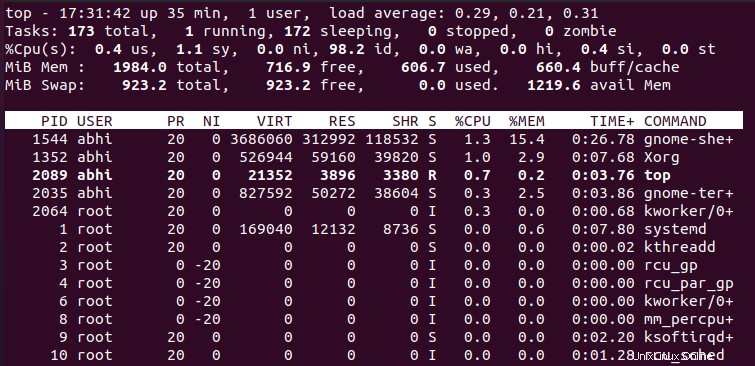
Tenga en cuenta que muestra la salida en un formato interactivo y no simplemente imprime la salida. La columna '%MEM' muestra el uso de memoria de cada programa.
Encuentre procesos usando el mayor uso de memoria
Para mostrar los procesos que consumen más memoria, utilizamos el '-o' marca en la parte superior para ordenar la salida.
$ top -o %MEM
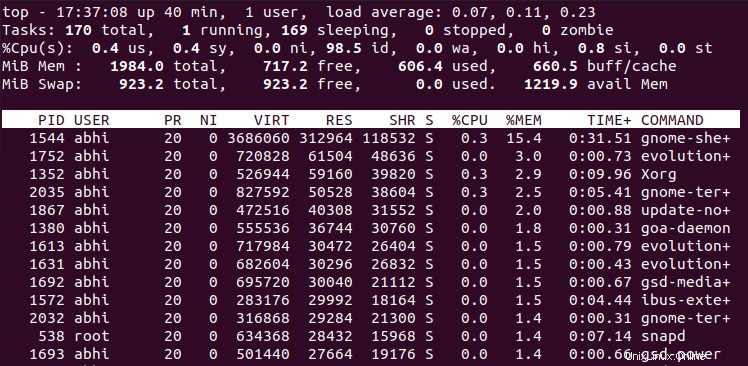
La salida del comando superior es en tiempo real; es decir, si hay un cambio en la memoria o el uso de recursos para cualquier programa, la salida mostrará inmediatamente los valores modificados en la salida interactiva.
Encuentre los 10 procesos principales con el mayor uso de memoria
Para obtener los 5 o los 10 principales procesos que más memoria consumen de esta salida, simplemente podemos canalizar la salida al comando 'head ‘, que mostrará solo la primera ‘n’ filas de cualquier salida.
$ top -o %MEM | head -n 15
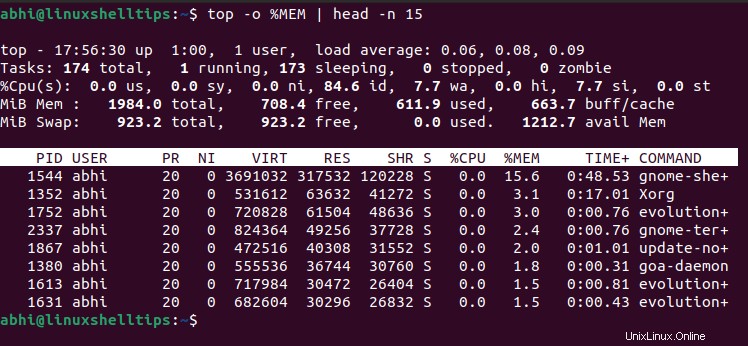
Tenga en cuenta que el resumen del uso de recursos se muestra al principio; por lo tanto, 7 filas de esas son consideradas por 'head ' y podemos ver 8 procesos en la salida. Por lo tanto, el usuario debe ingresar el número como 'procesos requeridos para ver ' más 7 .
Por ejemplo, si se van a ver los 15 procesos principales, debe pasar el argumento como 22 .
Conclusión
En este artículo, hemos visto cómo encontrar los principales procesos en ejecución por uso de memoria en Linux, utilizando el superior utilidad de línea de comandos. Asegúrese de revisar la página del manual de la parte superior usando 'parte superior del hombre ‘ para obtener más información sobre el comando.
Si tiene alguna pregunta o comentario, ¡háganoslo saber en los comentarios a continuación!